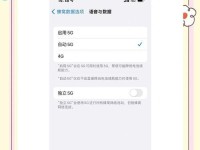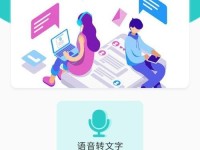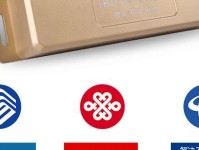在使用电脑的过程中,有时我们可能会遇到电脑无法开机的情况。这时候,我们可以通过使用U盘进行重装操作系统来解决问题。本文将详细介绍故障排除和重装步骤,帮助你恢复电脑的正常运行。
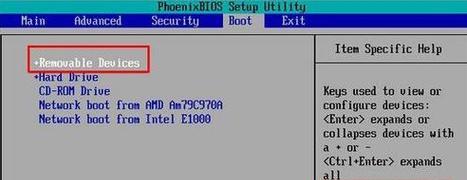
文章目录:
1.准备工作:获取合适的操作系统安装文件和U盘制作工具。
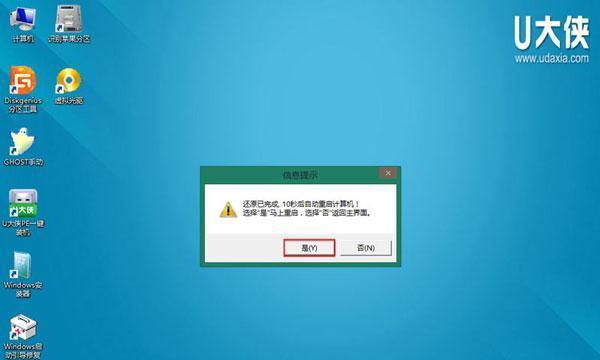
你需要获取适用于你的电脑的操作系统安装文件,可以从官方网站或其他可信来源下载。同时,你还需要准备一个空白的U盘,并下载一个U盘制作工具。
2.制作启动U盘:使用制作工具将操作系统安装文件写入U盘。
打开U盘制作工具,选择相应的操作系统安装文件和U盘,点击开始制作,等待制作完成。制作过程中请确保U盘中没有重要数据,因为这个过程会将U盘格式化。
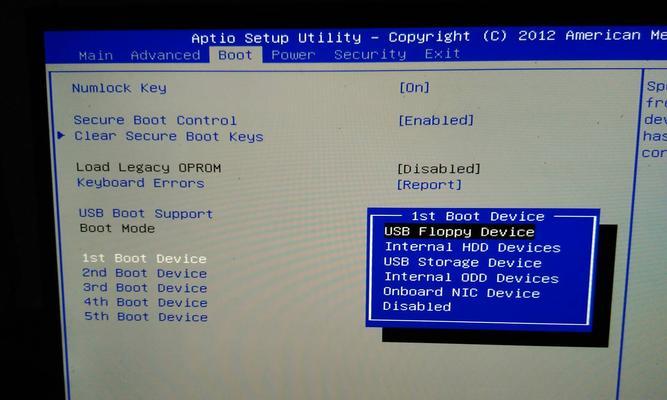
3.进入BIOS设置:通过按键进入电脑的BIOS设置界面。
在电脑开机过程中,按下提示的按键(通常是Del、F2或F10)进入BIOS设置界面。不同电脑品牌可能有所不同,请查看电脑的使用手册或搜索相关信息获取正确的按键。
4.设置启动顺序:将U盘设为第一启动项。
在BIOS设置界面中,找到“Boot”或“启动”选项,并选择U盘作为第一启动项。保存设置并退出BIOS。
5.重启电脑:重新启动电脑并进入U盘的安装界面。
重启电脑后,系统会自动从U盘启动。进入U盘的安装界面后,根据提示选择语言、键盘布局等信息。
6.操作系统安装:按照向导完成操作系统的安装过程。
根据安装界面的指引,选择安装目标盘符,格式化并分区,然后开始安装操作系统。等待安装过程完成。
7.驱动程序安装:安装相应的驱动程序。
在操作系统安装完成后,需要安装相应的驱动程序来使硬件设备正常工作。可以从电脑制造商的官方网站下载最新的驱动程序,并按照提示进行安装。
8.更新系统补丁:及时更新操作系统的补丁和驱动程序。
安装完成后,及时连接到网络,并更新操作系统的补丁和驱动程序,以获得更好的稳定性和安全性。
9.安装常用软件:安装你需要的常用软件。
根据个人需求,安装一些常用的软件,如浏览器、办公套件、音视频播放器等。
10.备份重要数据:将重要数据备份到外部存储设备。
在重装操作系统之前,务必将重要的个人文件和数据备份到外部存储设备,以免数据丢失。
11.清意软件:进行杀毒软件的全盘扫描和清除。
安装完毕后,使用杀毒软件进行全盘扫描,清除可能存在的恶意软件和病毒。
12.优化系统设置:根据个人需求进行系统设置优化。
根据个人使用习惯,进行一些系统设置优化,如开启防火墙、设置开机启动项等。
13.定期维护:定期清理垃圾文件、优化硬盘等。
定期使用系统自带的工具进行垃圾文件清理、硬盘优化等维护工作,以保持电脑的良好性能。
14.故障排除:如果电脑仍然存在问题,可以尝试进行故障排除。
如果重装操作系统后仍然存在问题,可以尝试通过其他方法进行故障排除,如查找相关错误代码、搜索解决方案等。
15.寻求专业帮助:如果无法解决问题,及时寻求专业的电脑维修帮助。
如果你无法解决电脑问题,不要轻易尝试进一步操作,而是及时寻求专业的电脑维修帮助,以避免造成更大的损失。
通过使用U盘重装操作系统,我们可以解决电脑无法开机的问题。本文详细介绍了故障排除和重装步骤的具体操作,希望能对你解决电脑问题提供帮助。记得在操作之前备份重要数据,并定期维护电脑以保持良好性能。如有问题,请及时寻求专业帮助。